Dziś zobaczymy jak cenzurować i rasteryzować fragmenty zdjęcia za pomocą Photoshop CC bardzo proste i przede wszystkim w kilku krokach.
Wiele razy mamy zdjęcia ludzi, którzy nie chcą być widziani lub nie chcą, aby ktokolwiek wiedział, że tam są. Powody mogą być inne, ale zrasteryzować zdjęcie lub jego część wcale nie jest skomplikowana.
Musisz pamiętać, że kiedy to zrobisz plik został zapisany w formacie JPG , rasteryzacji nie można usunąć z witryny. Dlatego ważne jest, aby zakończyć ten proces. Tak czy inaczej, możesz wykonać kopię zapasową tego zdjęcia i gotowe.
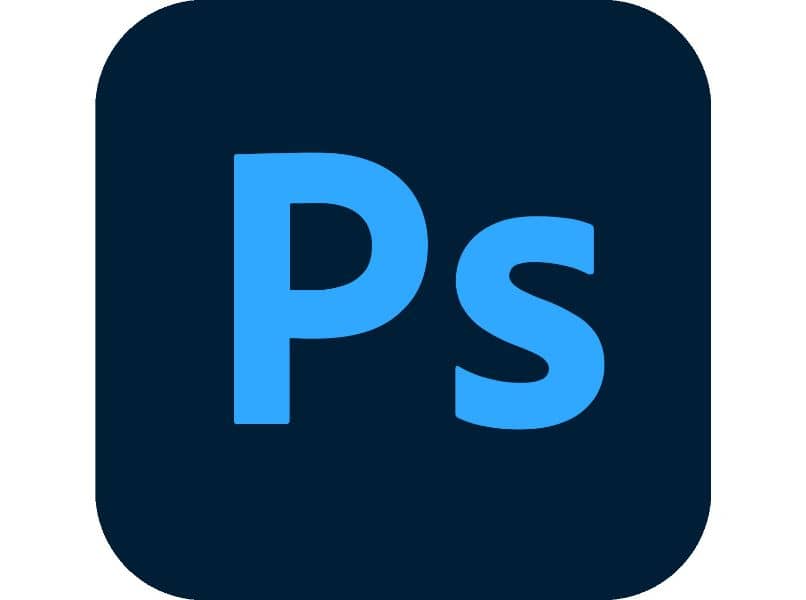
Dlatego przyjrzymy się krok po kroku wszystkim, co musisz wiedzieć, aby szybko nauczyć się cenzurować i pikselować części zdjęcia w Photoshop CC w niezwykle łatwy i szybki sposób.
Ce Samouczek jest odpowiedni dla osób, które są nowe w Photoshopie bo to wcale nie jest skomplikowane i będziemy używać podstawowe narzędzia programu aby osiągnąć nasz cel.
Jak cenzurować fragmenty zdjęcia w Photoshop CC
- Pierwszą rzeczą, którą zrobimy, jest otwarcie Photoshopa Plik > Otwarcie.
- Otworzy się okno, w którym będziemy musieli wyszukać wśród folderów naszego komputera obraz, który chcemy edytować.
- Trzeba jednak pamiętać, że w zależności od tego, jak zrobisz zdjęcie, czasami zmniejszając marginesy, możemy osiągnąć to, czego chcemy.
- Jeśli tak, po prostu wybierz narzędzie do strzelania na lewym pasku bocznym.
- Następnie możesz przeciągnąć krawędzie zdjęcia, aby je przyciąć. Czasami ludzie, których nie chcemy pojawić się na tym zdjęciu, są na uboczu. O wiele łatwiej to zrobić.
- Po przycięciu zdjęcia wystarczy kliknąć ikonę punktu kontrolnego pokazaną powyżej. Jeśli nie wygląda to tak, jak sobie wyobrażałeś, po prostu kliknij okrągłą ikonę z przerywaną linią pośrodku.
- Skoro mamy robić rastry na twarzy, to przejdziemy do lewego paska bocznego i wybierz drugie narzędzie, które się pojawi ” Scena eliptyczna „. Jeśli nie możesz go zobaczyć gołym okiem, musisz kliknąć prawym przyciskiem myszy drugie narzędzie, które pojawia się na pasku bocznym.
Jak pikselować części zdjęcia w Photoshop CC
- Następnie musisz kliknąć i przytrzymać po jednej stronie obszaru, który chcesz zrasteryzować. Chodzi o to, aby wybrać cały obszar, który chcesz rozmazać lub pikselować. ten Jeśli nie jest dobrze umieszczony, po prostu kliknij wewnątrz opcji i przesuń ją w dowolne miejsce.
- Przejdziemy teraz do menu ” Filtr „I zobaczymy, że pojawi się bardzo duża liczba opcji. To, co mamy do wyboru, to „ mozaika „A potem wybieramy” Piksele „.
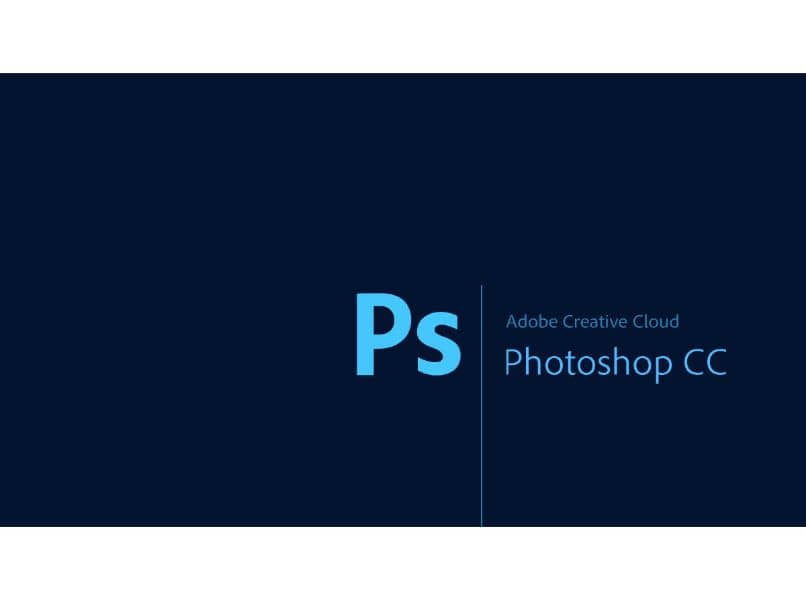
- Otworzy się nowe okno, w którym możemy zobaczyć wcześniejszy wybór i poniżej paska, w którym możemy dostosować gęstość pikseli, którą chcemy zastosować.
- Z tego okna możemy zobaczyć podgląd tego, jak będzie wyglądało zdjęcie, gdy zrobisz to, co chcesz, po prostu kliknij ” W PORZĄDKU i to wszystko.
W ten sposób możesz renderować dowolny obszar zdjęcia z pożądaną gęstością. Jest to proces, który jest bardzo szybki i łatwy do wdrożenia, np. bieganie wiele fotomontaży ten